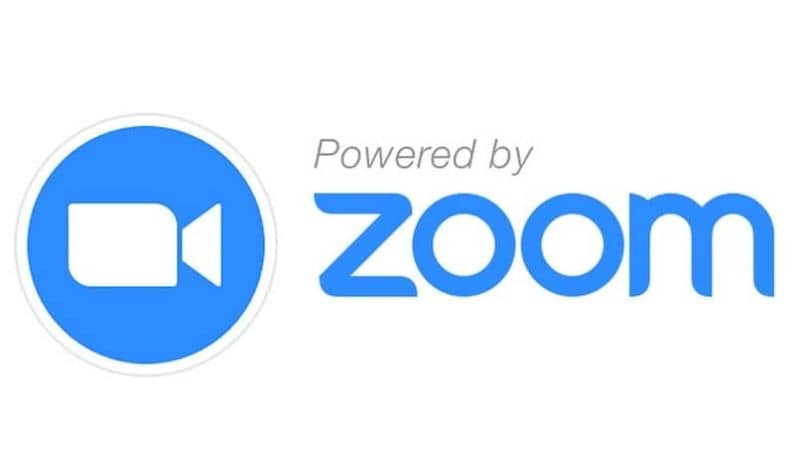
Dzisiejsza komunikacja twarzą w twarz jest dość ograniczona przez okoliczności, więc pobranie Zoom na PC było bardzo przydatne. Jedną z jego najciekawszych funkcji jest nagrywanie spotkań w celu zapisania wszystkiego, co się dzieje, jako wideo. Uczyć się jak przekonwertować nagranie ZOOM na format wideo MP4 bezpłatnie online jest to podstawowa część korzystania z aplikacji Zoom.
Zoom to aplikacja lub program używany do łączenia kilku osób na tym samym spotkaniu poprzez wideokonferencję. Działa poprzez spotkania, które mają naśladować wiele działań, które możemy podjąć osobiście na spotkaniu dowolnej natury.
Jak przekonwertować nagranie z powiększeniem na format wideo MP4
Po nagraniu spotkania Zoom, powinno być nasze nagranie konwertować automatycznie bez żadnej interwencji z naszej strony. Po zakończeniu spotkania asystent Zoom poinformuje nas o procesie konwersji spotkania na MP4.
Po zakończeniu konwersji pliku do formatu MP4 możemy go znaleźć w folderze ogólnie w sekcji sprzętu, zwanym „Dokumentami”. Będzie to oznaczone imiennie datą spotkania Powiększenie, zobaczymy również plik audio zawierający spotkanie w formacie MP3.
Jeśli jednak po zakończeniu spotkania nie widzimy, że nasze nagranie zaczyna się konwertować, możemy to zrobić ręcznie. Zajrzyjmy do sekcji „Nagrany” aplikacji Zoom i wybierz opcję «Konwertuj» na spotkaniu, którego szukaliśmy.
Dlaczego warto nagrywać i konwertować spotkanie Zoom na MP4?
Dzięki „nowej normalności”, w której teraz mieszkamy, logiczne jest, że przechodzimy do aplikacji Zoom, ale nagrywanie naszych spotkań może mieć następujące zalety:
- Możesz nagrywać na wideo chwile, które chcesz zobacz jeszcze raz i przeżyj zdarzyło się to podczas wideokonferencji. Ponadto możesz również udostępniać te pliki audio i wideo, aby inni mogli cieszyć się przyjemnymi chwilami, których miałeś okazję doświadczyć podczas wideokonferencji.
- Aplikacja Zoom jest wykorzystywana do różnych celów, od spotkań rodzinnych i przyjacielskich po ważne spotkania służbowe i firmowe. Z tego powodu, jeśli masz jakiś rodzaj uczestnictwa, który chcesz zapamiętać, możesz go nagrać i obejrzeć później i dowiedzieć się, co możesz spróbować poprawić.
- Na koniec możemy również wspomnieć, że jeśli otworzysz spotkanie, na którym tylko Ty jesteś, możesz użyć Powiększenie nagrać cię. Jest to szczególnie przydatne, jeśli chcesz się podjąć, na przykład jeśli chcesz przeprowadzić podcast i musisz też nagrywać siebie na audio i wideo.
Jak pobrać Zoom?
Możesz pobrać tę aplikację z wideokonferencje w bardzo prosty sposób wyszukując nazwę programu w Google i wpisując jego oficjalną stronę. Następnie wystarczy go pobrać i rozpocząć tworzenie własnych sal wideokonferencyjnych do dowolnego celu.
Należy zauważyć, że aby Zoom działał poprawnie i nie ma żadnych trudności, konieczne będzie utworzenie osobistego konta Zoom. Możesz więc zacząć korzystać z tego wspaniałego narzędzia do komunikacji.
Jaka jest historia firmy Zoom?
Zoom został zapoczątkowany w 2010 r. I został ostatecznie uruchomiony w 2012 r. W celu ułatwienia niektórych typów Komunikacja biznesowa przez internet. Eric Yuan był jej założycielem i zdecydował o utworzeniu głównej siedziby Zoom Video w San José, skąd odbywa się koordynacja logistyczna.
Od samego początku cieszył się dużym uznaniem dzięki uwzględnieniu dynamiki, takiej jak udostępnianie ekranu, podnoszenie ręki, klaskanie i inne przydatne reakcje. Jednak może to być jeden z plików najpopularniejsze aplikacje a sławne to nie tylko jego świetne reakcje i zyski.

Z powodu pandemii i kwarantanny w latach 2019-2020 Zoom doświadczył gwałtownego wzrostu liczby użytkowników korzystających z niego. Dotarcie do nawet 200 milionów użytkowników na całym świecie przy użyciu Zoom do rozmów wideo i spotkań, płacąc za konta premium.
Nic dziwnego, że Zoom jest dziś jednym z najczęściej używane aplikacje do wideokonferencji i uznany za jeden z najlepszych. Mamy nadzieję, że ten post wyjaśniający rozwiąże Twoje wątpliwości dotyczące konwersji nagrywania Zoom na MP4.

